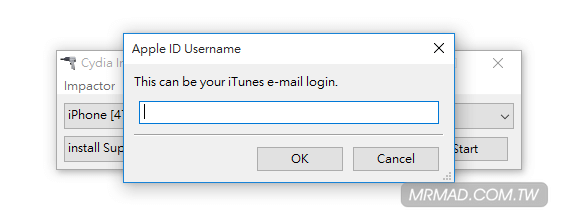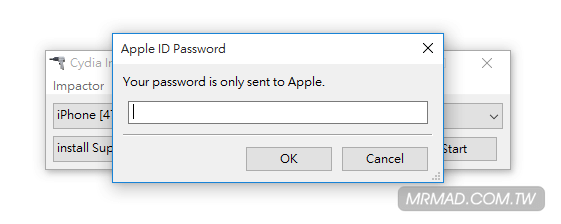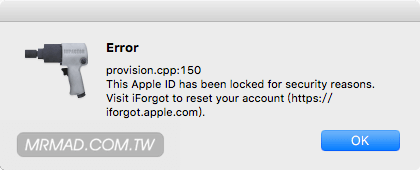iPhone X 加入最新 Animoji 臉部動態表情功能,相信大家已經都玩得非常開心,但是此功能會有 10 秒限制,導致我們無法錄製更長的表情影片,這該怎麼辦呢?有國外知名開發者 Guilherme Rambo 就替我們帶來了突破 Animoji 秒數限制 APP 工具 AnimojiStudio ,透過該工具不管想錄製多長的 Animoji 都沒問題,相信想要錄製一部對嘴的影片或MV歌曲,透過這工具一定可以輕鬆達成。
由此工具由於尚未經過蘋果 App Store 審核上架,通常蘋果也不可能會讓這種 APP 順利上架,避免搶了 iOS 11 內建訊息 APP 的 Animoji 獨特功能,只能夠透過電腦使用 Cydia Impactor 來替 APP 簽名安裝,詳細操作方式可依照底下一步步安裝即可。
AnimojiStudio 下載
- 開發者 Guilherme Rambo
- 官方開放原始碼網站
- AnimojiStudio IPA v1.2.2 下載
準備安裝工具
- 可運作 Windows、Mac、Linux 電腦
- 下載 Cydia Impactor 工具(用來安裝越獄APP用),由Cydia 之父Saruik推出製作,版本會隨時更新,建議重新下載一次,避免導致無法順利安裝ipa。
步驟 1. ▼ 下載 Cydia Impactor 後,會是zip壓縮檔,請點選右鍵解壓縮出來,並點選「Impactor.exe」執行。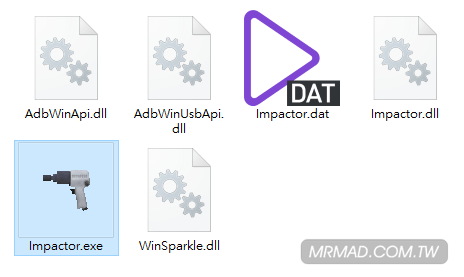
步驟 2. ▼ 開啟後請將iOS設備接上電腦,確定Cydia Impactor都有抓到你的設備,並將剛下載的ipa直接拖拉到「install SuperSU框」上。
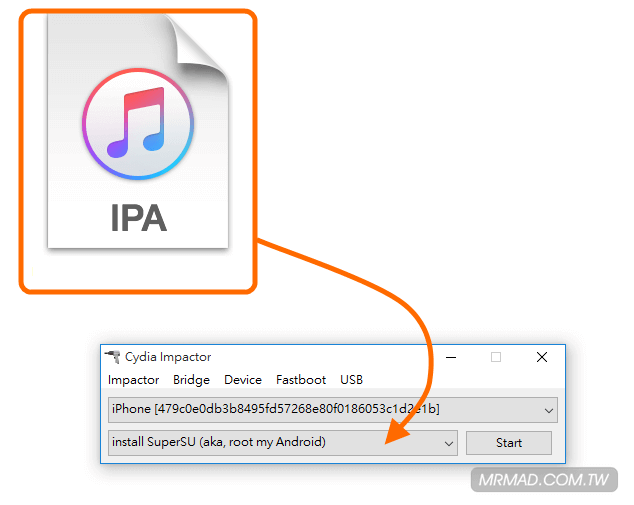
步驟 3. ▼ 會跳出需要輸入AppleID,這工具比起PP助手還安全,就請放心輸入,不可開啟二次認證避免導致錯誤,為何要輸入AppleID與密碼?主要是因為要幫你跑開通開發者流程,並安裝APP。
步驟 4. ▼ 再來需要填寫AppleID的密碼。
▼ 如你所填寫的帳號是有問題或是有二次認證的就會跳出這種錯誤,如擔心建議就另外註冊一組新的AppleID。
步驟 5. ▼ 過程中如果跳出「Apple Developer Warning」提示窗點選「OK」繼續就好。
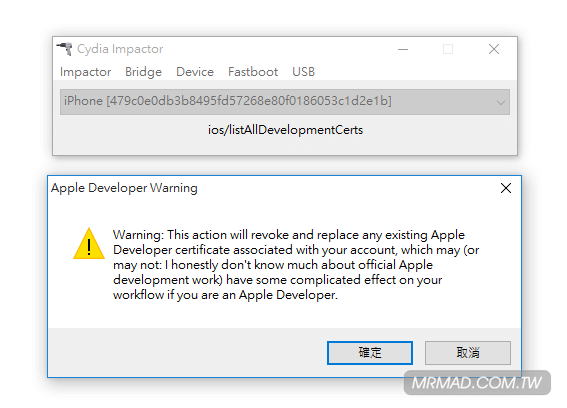 步驟 6. ▼ 到「設定」>「一般」>「裝置管理 or 描述檔」內,點選認證(email顯示可能會不同)進入,會跳出詢問窗口點擊「信任」,才能讓該工具進行越獄。如卡無法信任憑證,請確認網路是否正常,依舊不行請移除越獄APP重裝一次(步驟1.-步驟6.)。此為先前APP範例圖,每個人顯示不同。
步驟 6. ▼ 到「設定」>「一般」>「裝置管理 or 描述檔」內,點選認證(email顯示可能會不同)進入,會跳出詢問窗口點擊「信任」,才能讓該工具進行越獄。如卡無法信任憑證,請確認網路是否正常,依舊不行請移除越獄APP重裝一次(步驟1.-步驟6.)。此為先前APP範例圖,每個人顯示不同。
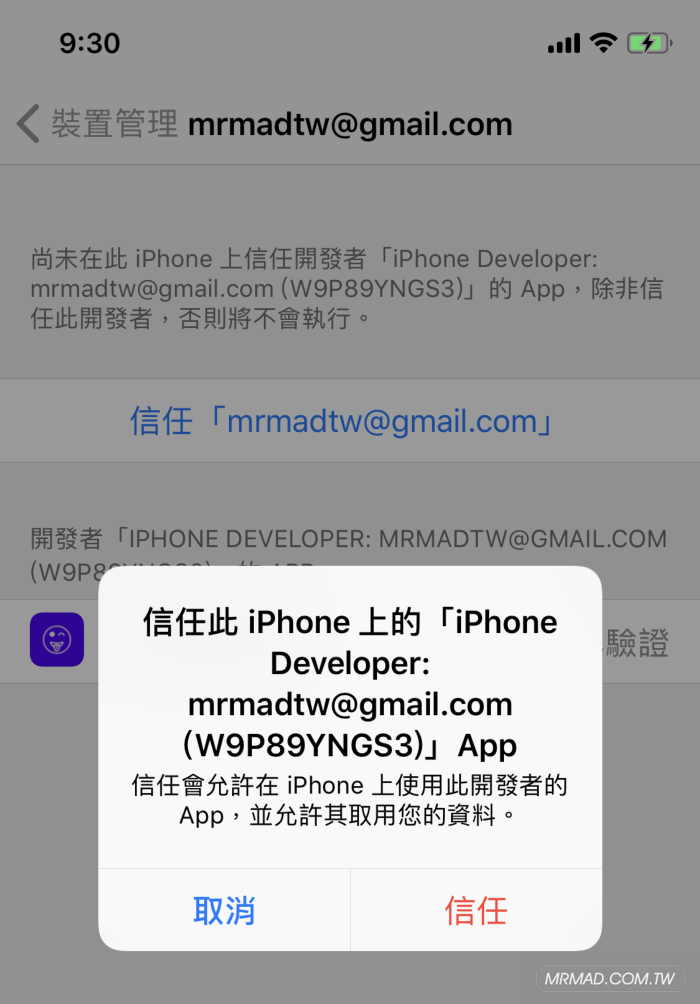
步驟 7. ▼ 就可順利開啟主畫面(桌面)上的 AnimojiStudio APP ,如果沒有依照上面步驟操作,會跳出「尚未信任開發者」錯誤訊息。
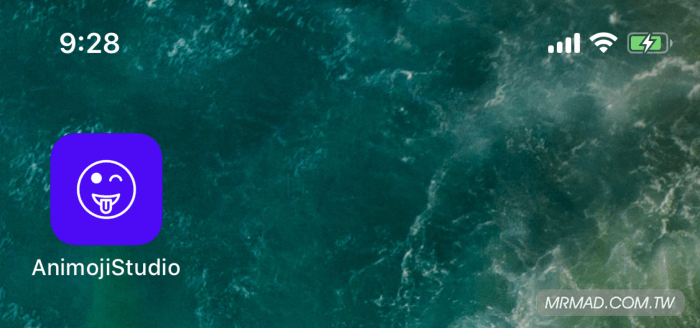
AnimojiStudio 使用教學
步驟 1. ▼ 開啟 APP 後,請先選擇想要的 Animoji 表情。
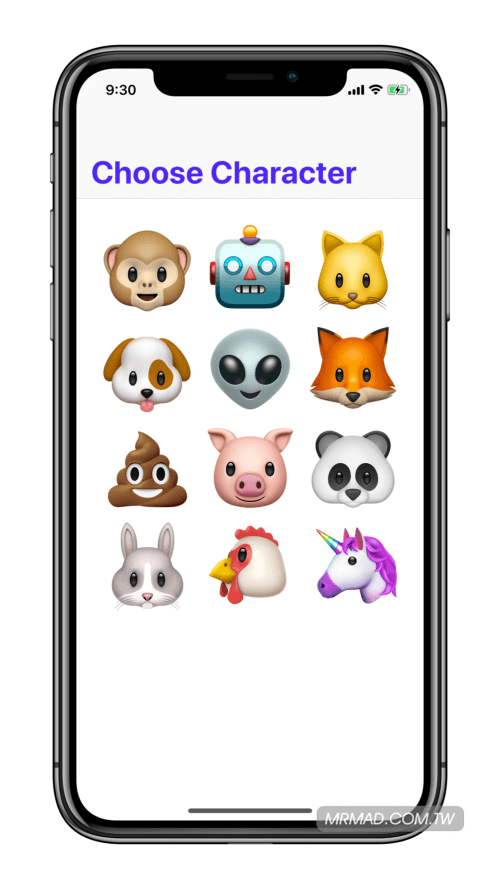
步驟 2. ▼ 選擇進入,如果想要透過麥克風收音,請先打開「Record Audio」選項,要開始錄製點擊 Animoji 表情圖就會跳出要錄製選項。
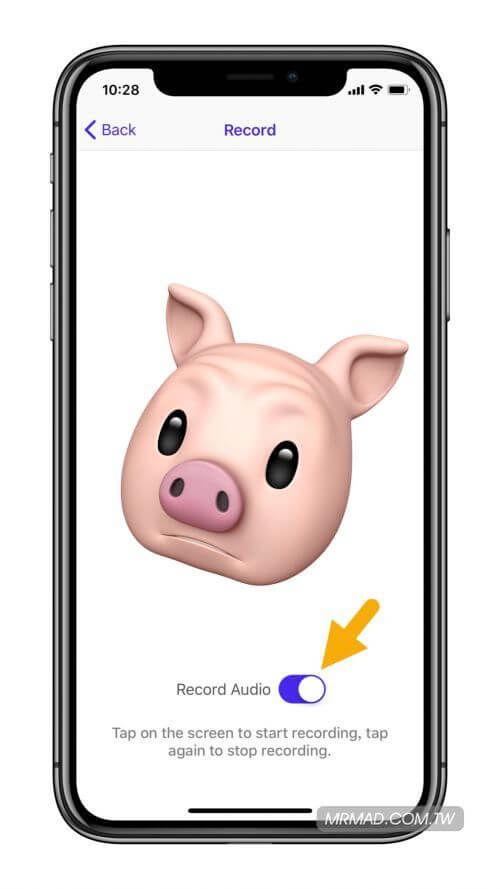
步驟 3. ▼ 此時,就可開始發揮想像力,當錄製完成,點下最下方「紫色」按鈕就可停止錄製。
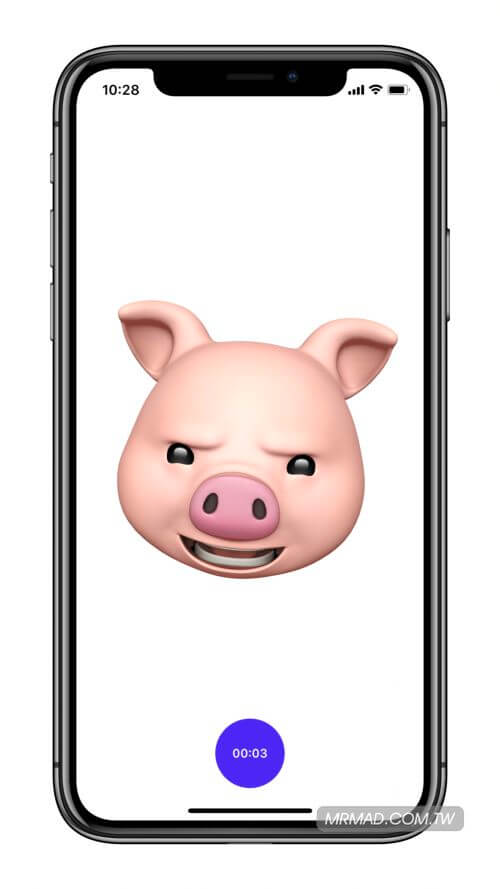
步驟 4. ▼ 就能回顧剛錄製的畫面,如要將該影片分享或是保存下來,請點下「Share your creation」按鈕即可。
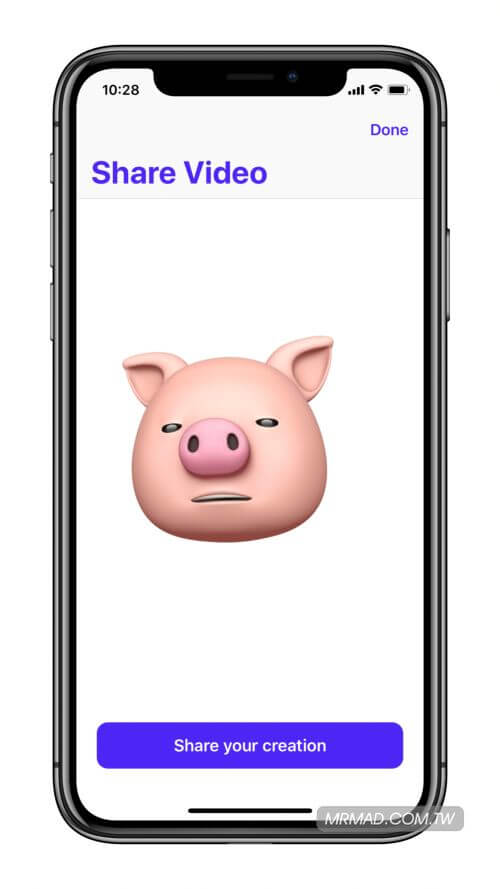
步驟 5. ▼ 可以直接分享內建訊息或第三方 APP ,如 FB和其它通訊軟體上都沒問題,要保存影片請點選「Save Video」,沒點儲存,此款 APP 可是不會自動保存。
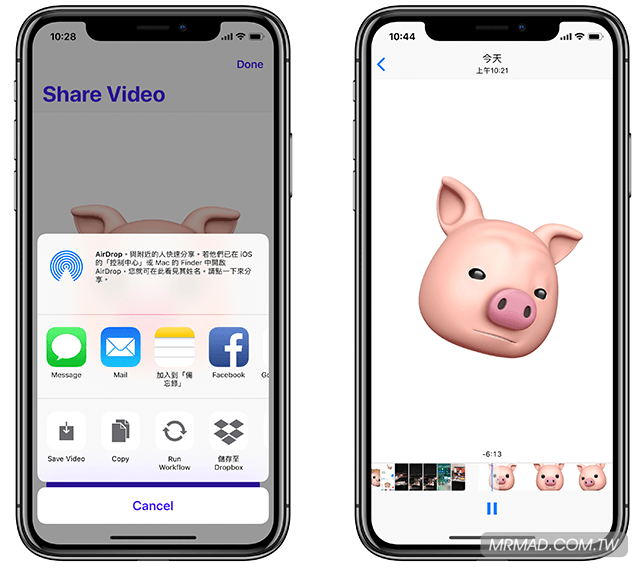
APP 七天到期問題
另外要注意,由於此方法是透過自己免費開發者帳號進行簽名安裝 APP ,免費開發者僅只有七天的 APP 簽名期限,所以此 APP 要每隔七天就會到期,如隔一段時間想使用就要透過電腦重新裝一次,否則會導致閃退無法正常開啟問題發生。
延伸閱讀
iPhone X免越獄也能實現HOME鍵技巧教學!但小心會烙印
想了解更多Apple資訊、iPhone教學和3C資訊技巧,歡迎追蹤 瘋先生FB粉絲團、 訂閱瘋先生Google新聞、 Telegram、 Instagram以及 訂閱瘋先生YouTube。